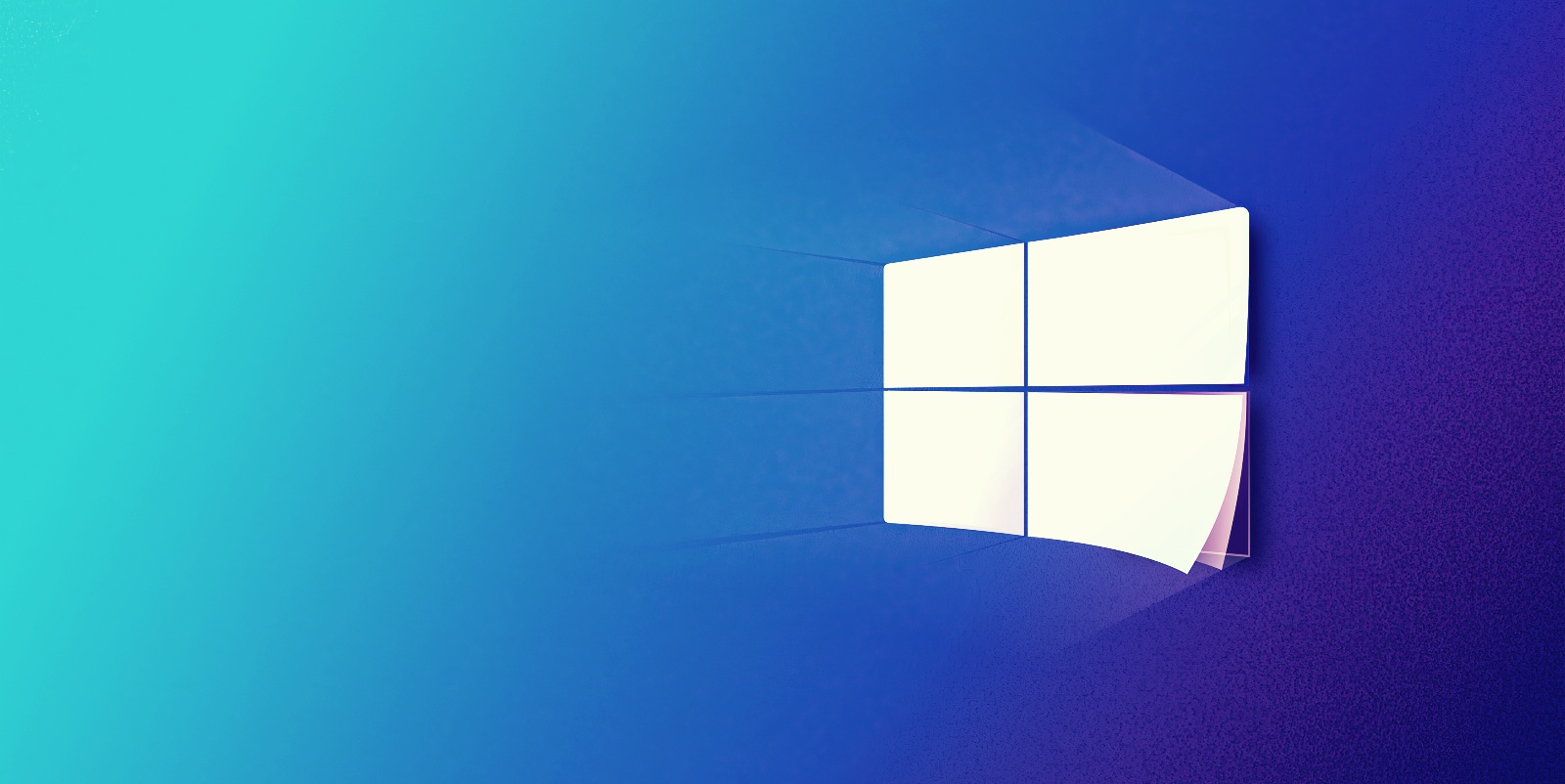
Banyak yang tidak tahu cara menginstall windows 10. Orang awam yang tidak paham lebih memilih mengirim laptop atau PC nya ke akang service untuk menginstall Windows 10. Padahal, cara penginstalannya cukup mudah. Saya disini akan merangkum cara menginstall Windows 10 dengan cukup mudah agar bisa menghemat uang-uang Anda.
Sebelum Menginstall Windows pastikan Spesifikasi Laptop & PC sesuai dengan gambar dibawah.
Setelah semua memenuhi berikut cara yang harus di lakukan penginstallan:
- Masukkan CD Windows anda atau Colokkan Flashdisk (Pastikan ukuran bit telah sesuai dengan Spesifikasi CPU Laptop/PC) yang telah di Bootable ke PC atau Laptop yang akan di Install. Untuk cara Bootable Flashdisk akan dibahas di artikel selanjutnya.
- Masuk Mode BIOS dengan menekan F12 atau Delete dengan berkali-kali sesuai dengan Motherboard PC atau Laptop kalian(Baca cara masuk BIOS pada buku panduan) setelah menekan tombol power.
- Jika sudah masuk pindah pada menu Boot. Setelah itu pindah device CD-ROM / Flashdisk Windows pada urutan bagian atas.
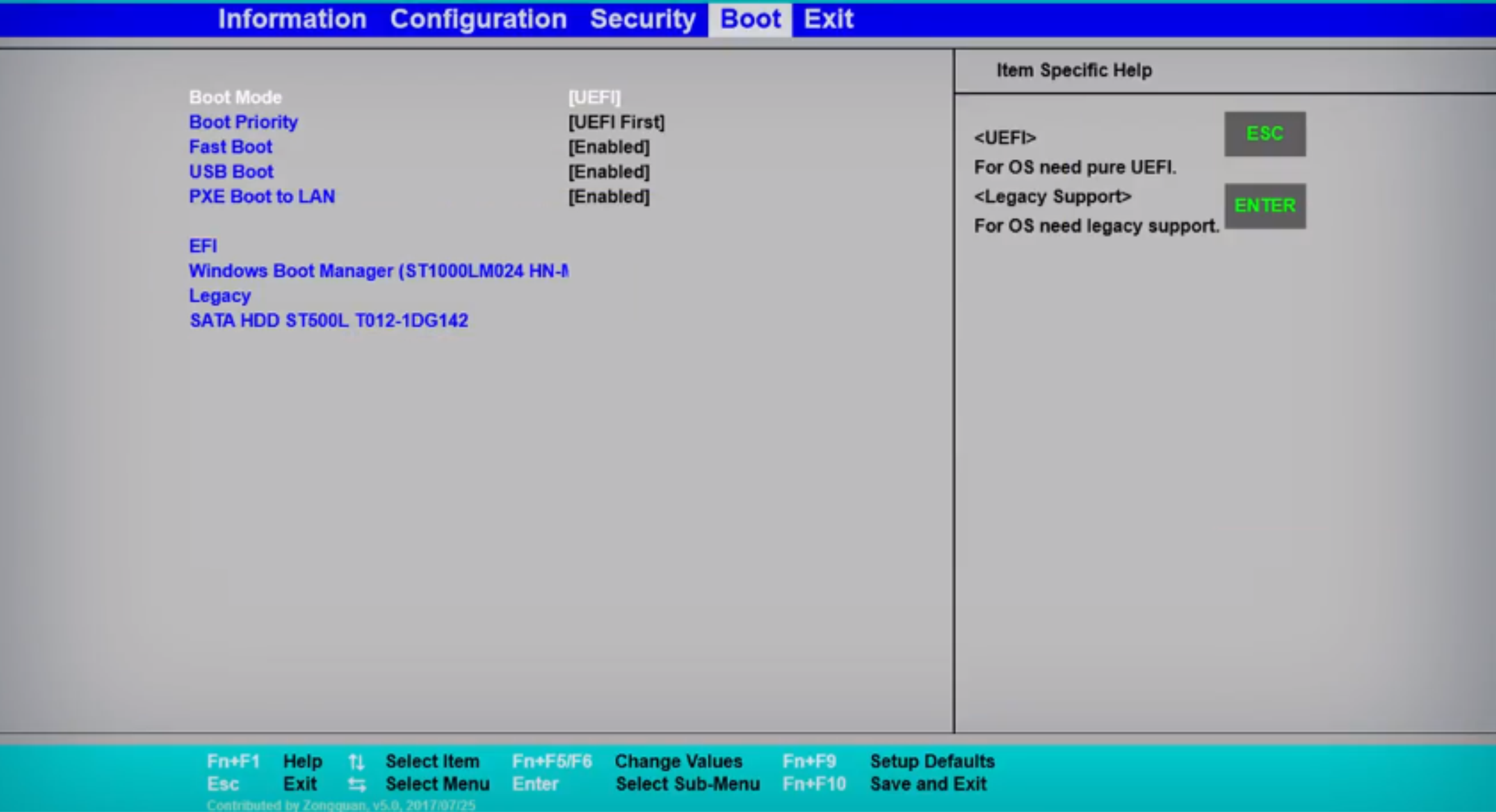
- Keluar dan save konfigurasi.
- Tunggu beberapa saat akan muncul pilihan memilih bahasa. Pilih semua English.
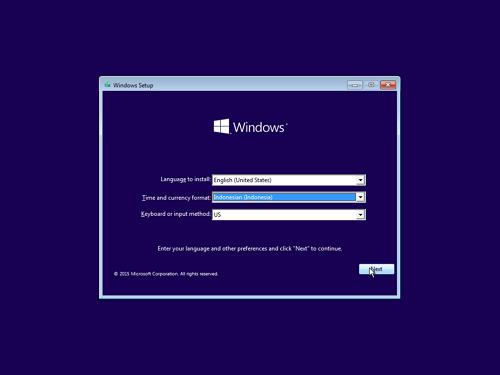
- Akan keluar tombol "Install Now" klik pada bagian itu.
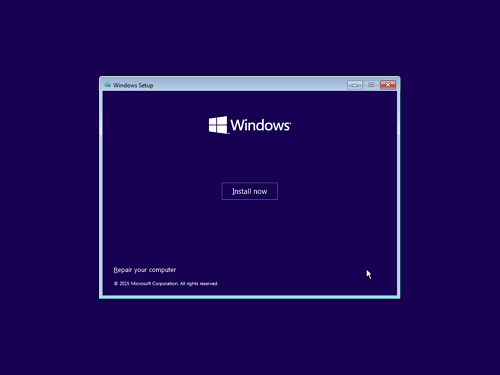
- Kemudian ceklist I accept the license terms, kemudian klik tombol Next untuk melanjutkan proses.
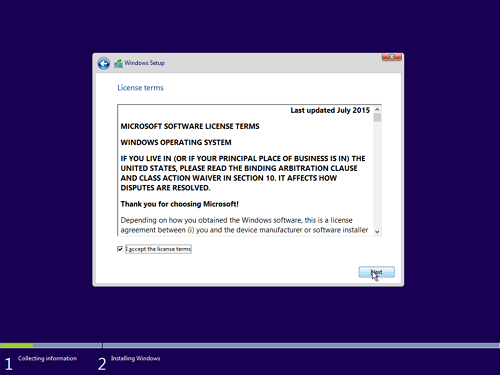
- Selanjutnya pilih Custom: Install Windows only (advanced).
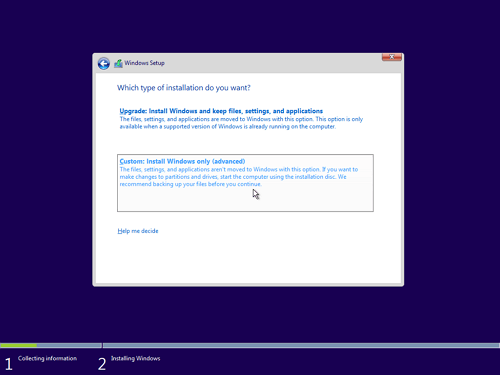
- Jika kalian ingin melakukan install
ulang maupun upgrade / downgrade dari sistem operasi windows lama kalian
ke windows 10, cukup dengan cara delete Drive 0 Partition 2 (partisi C:) serta Drive 0 Partition 1 : System Reserved, akan secara otomatis kedua partisi yang kalian hapus tersebut menjadi Unallocated Space. Selanjutnya buat partisi baru lagi dan jadikan Drive 0 Partition 2 sebagai lokasi instalasi, lalu klik tombol Next untuk melanjutkan ke proses berikutnya. Dengan begitu data dipartisi lain tidak terhapus.
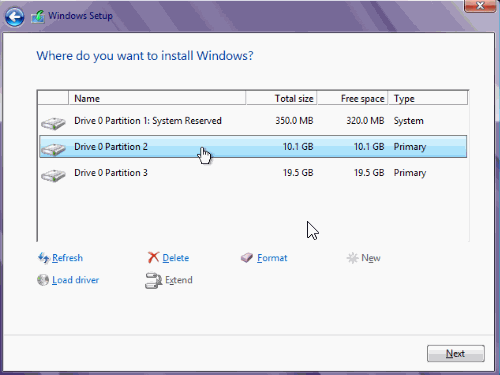
- Seperti yang kalian lihat pada gambar berikut bahwa ruang HDD masih kosong yaitu Unallocated Space. Untuk itu kalian harus mempartisi terlebih dahulu. Untuk jumlah partisi sesuaikan dengan kebutuhan Anda.
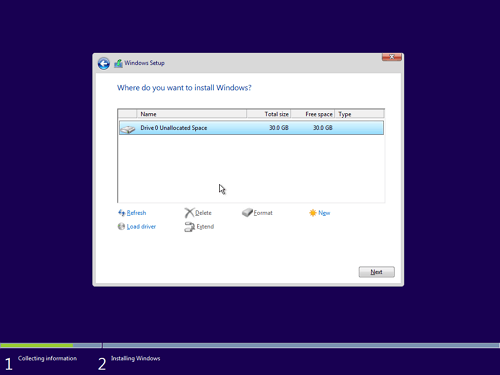
- Silakan pilih Drive 0 Unallocated Space => New, lalu tentukan ukuran partisi tersebut, kemudian pilih tombol Apply. Ukurannya jangan terlalu banyak dan juga jangan terlalu sedikit juga. Misalkan pada ukuran HDD kalian 320GB/500GB, ukuran 100GB gunakan untuk partisi pada system.
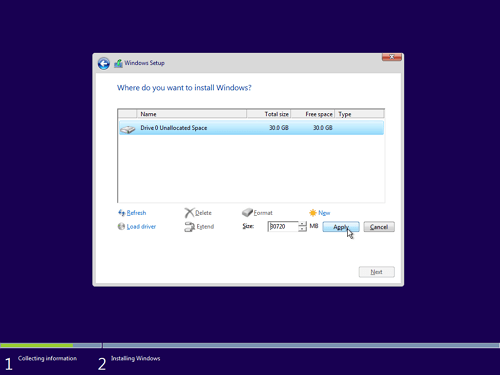
- Jika sudah mengatur partisi HDD pilih salah satu Partisi untuk digunakan untuk penyimpanan Windows. Lalu klik Next.
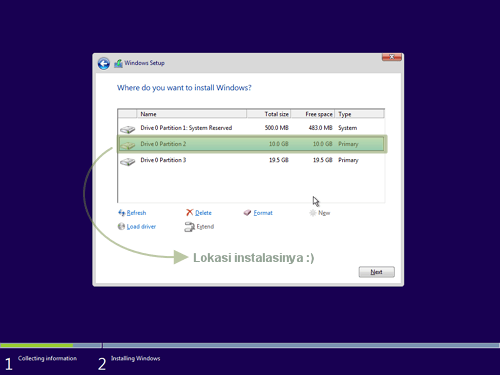
- Tunggu proses sampai selesai.
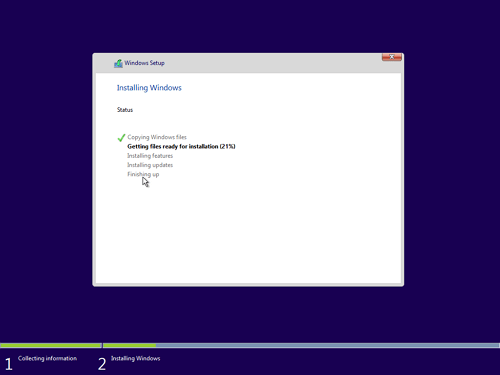
- Jika proses maka akan langsung diarahkan ke persiapan Windows awal.
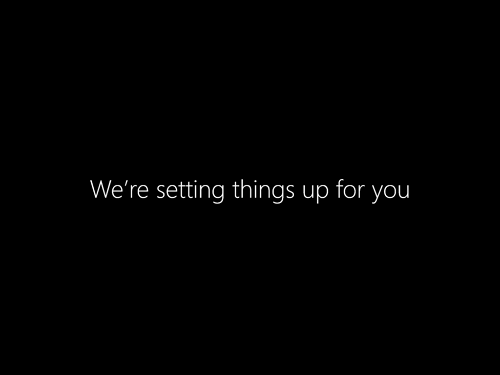
- Setelah persiapan selesai maka akan langsung masuk tampilan Desktop Windows. Selamat.....anda berhasil menginstall Windows 10.
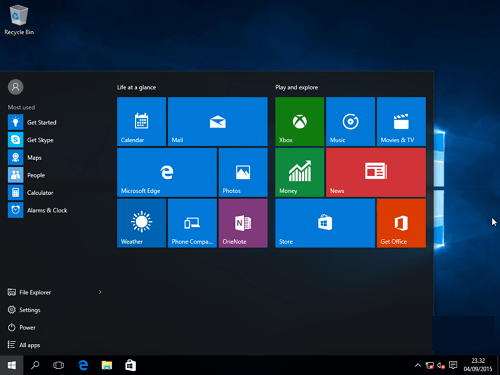
Mungkin itu tutorial cara menginstall Windows 10 dengan mudah. Setelah mencoba mungkin Anda berpikir tidaklah susah menginstall Windows sendiri. Mulai sekarang Anda tidak perlu membuang uang ke akang service hanya untuk install Windows.
Komentar
Posting Komentar